vue2_rus
Анимование списков и появления/исчезновения
Общие сведения
Vue даёт возможность самым разным образом анимовать переходы при обновлении объектов DOM, а также при их добавлении и удалении. Его инструменты дают возможность:
- автоматически применять CSS-классы для анимаций и переходов
- встраивать сторонние библиотеки CSS-анимаций, такие как Animate.css
- использовать JavaScript для работы с DOM напрямую в перехватчиках переходов
- интегрировать сторонние библиотеки JavaScript-анимаций, такие как Velocity.js
На этой странице мы рассмотрим только анимации появления и исчезновения элементов, а также анимации списков. В следующем разделе вы можете найти информацию об анимовании переходов между состояниями.
Анимование одиночного элемента/компонента
Vue располагает компонентом-обёрткой transition, позволяющим анимовать появление и исчезновение элемента или компонента в следующих случаях:
- Условная отрисовка (используя
v-if) - Условное отображение (используя
v-show) - Динамические компоненты
- Корневые элементы компонентов
Рассмотрим в действии простой пример:
<div id="demo">
<button v-on:click="show = !show">
Переключить
</button>
<transition name="fade">
<p v-if="show">привет</p>
</transition>
</div>
new Vue({
el: '#demo',
data: {
show: true
}
})
.fade-enter-active, .fade-leave-active {
transition: opacity .5s;
}
.fade-enter, .fade-leave-to /* .fade-leave-active до версии 2.1.8 */ {
opacity: 0;
}
привет
Когда элемент, завёрнутый в компонент transition, вставляется или удаляется, происходят следующие действия:
-
Vue автоматически узнаёт, применены ли к целевому элементу CSS-переходы или анимации. Если да, соответствующие CSS-классы будут должным образом обновлены в нужные моменты времени.
-
Если для компонента указаны перехватчики JavaScript, они будут вызваны в соответствующие моменты времени.
-
Если не обнаружено ни CSS-переходов и анимаций, ни JavaScript-перехватчиков, операции DOM для вставки или удаления элемента будут выполнены непосредственно в следующем анимационном кадре (важно: речь идёт об анимационном кадре обозревателя, отличном от используемой во Vue концепции
nextTick).
Классы переходов
Есть шесть классов, применяющихся в анимациях появления и исчезновения элементов:
-
v-enter: Означает начало анимации появления элемента. Этот класс добавляется перед вставкой элемента, а удаляется в следующем кадре после вставки. -
v-enter-active: Означает, что анимация появления элемента активна. Этот класс остаётся в течение всей анимации. Он добавляется перед вставкой элемента, а удаляется как только переход или анимация прекратились. Используйте его для установки длительности, задержки и плавности (easing curve) анимации появления. -
v-enter-to: Доступно только в версиях 2.1.8+. Означает, что анимация появления элемента завершается. Класс добавляется в следующем кадре после вставки элемента (тогда же, когда будет удалёнv-enter), удаляется после завершения перехода или анимации. -
v-leave: Означает начало анимации исчезновения элемента. Класс добавляется как только началась анимация исчезновения, а удаляется в следующем кадре после этого. -
v-leave-active: Означает, что анимация исчезновения элемента активна. Этот класс остаётся в течение всей анимации. Он добавляется как только начинается анимация исчезновения, а удаляется как только переход или анимация прекратились. Используйте его для установки длительности, задержки и плавности анимации исчезновения. -
v-leave-to: Доступно только в версиях 2.1.8+. Означает, что анимация исчезновения элемента завершается. Класс добавляется в следующем кадре после начала анимации исчезновения (тогда же, когда будет удалёнv-leave), а удаляется после завершения перехода или анимации.
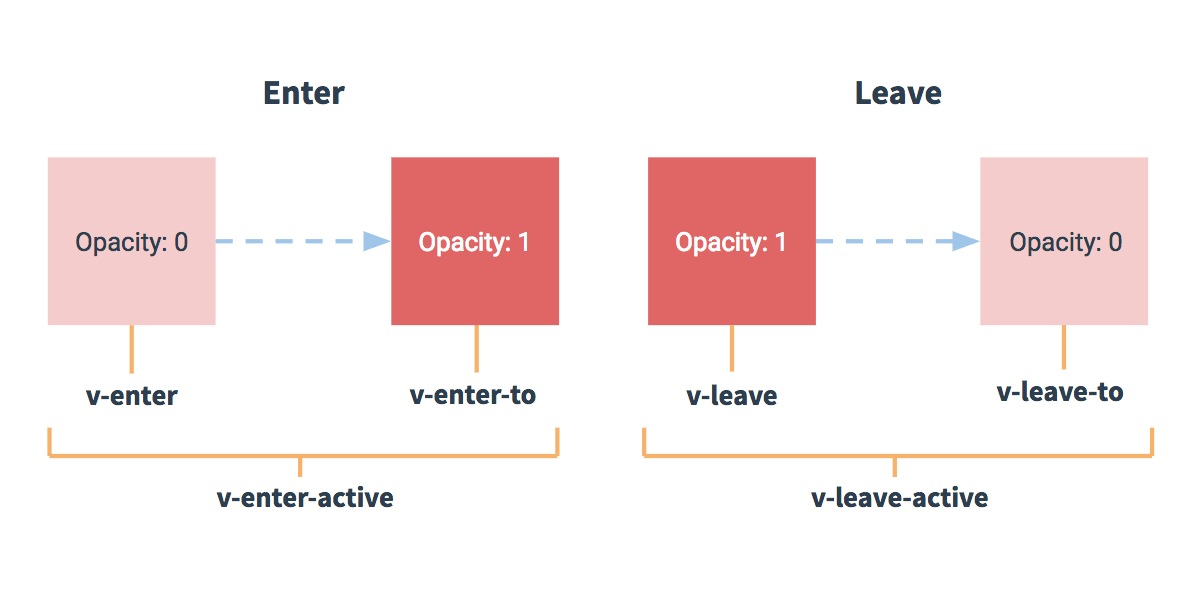
Для каждого из этих классов указывается приставка, соответствующая имени перехода. Приставка v- применяется по умолчанию, если элемент <transition> используется без указания параметра name . Например, для <transition name="my-transition"> вместо класса v-enter будет применяться my-transition-enter.
v-enter-active и v-leave-active дают возможность указать различные анимационные эффекты для переходов появления и исчезновения элемента. Пример их использования будет приведён ниже.
CSS-переходы
Одни из самых распространённых типов анимации — это CSS-переходы. Вот небольшой пример:
<div id="example-1">
<button @click="show = !show">
Переключить отрисовку
</button>
<transition name="slide-fade">
<p v-if="show">привет</p>
</transition>
</div>
new Vue({
el: '#example-1',
data: {
show: true
}
})
/* Анимации появления и исчезновения могут иметь */
/* различные продолжительности и динамику. */
.slide-fade-enter-active {
transition: all .3s ease;
}
.slide-fade-leave-active {
transition: all .8s cubic-bezier(1.0, 0.5, 0.8, 1.0);
}
.slide-fade-enter, .slide-fade-leave-to
/* .slide-fade-leave-active до версии 2.1.8 */ {
transform: translateX(10px);
opacity: 0;
}
привет
CSS-анимации
CSS-анимации применяются таким же образом, как и CSS-переходы, с одним отличием: v-enter удаляется не сразу же после вставки элемента, а только при наступлении события animationend.
В этом примере обозревательные css-приставки опущены для краткости:
<div id="example-2">
<button @click="show = !show">Переключить отображение</button>
<transition name="bounce">
<p v-if="show">Lorem ipsum dolor sit amet, consectetur adipiscing elit. Mauris facilisis enim libero, at lacinia diam fermentum id. Pellentesque habitant morbi tristique senectus et netus.</p>
</transition>
</div>
new Vue({
el: '#example-2',
data: {
show: true
}
})
.bounce-enter-active {
animation: bounce-in .5s;
}
.bounce-leave-active {
animation: bounce-in .5s reverse;
}
@keyframes bounce-in {
0% {
transform: scale(0);
}
50% {
transform: scale(1.5);
}
100% {
transform: scale(1);
}
}
Lorem ipsum dolor sit amet, consectetur adipiscing elit. Mauris facilisis enim libero, at lacinia diam fermentum id. Pellentesque habitant morbi tristique senectus et netus.
Пользовательские классы переходов
Вы также можете использовать пользовательские классы переходов, указывая следующие атрибуты:
enter-classenter-active-classenter-to-class(в версии 2.1.8+)leave-classleave-active-classleave-to-class(в версии 2.1.8+)
Таким образом стандартные названия классов будут переопределены, что может быть особенно полезно для комбинирования системы анимованных переходов Vue с возможностями сторонних библиотек CSS-анимаций, таких как Animate.css.
Вот пример:
<link href="https://cdn.jsdelivr.net/npm/animate.css@3.5.1" rel="stylesheet" type="text/css">
<div id="example-3">
<button @click="show = !show">
Переключить отрисовку
</button>
<transition
name="custom-classes-transition"
enter-active-class="animated tada"
leave-active-class="animated bounceOutRight"
>
<p v-if="show">привет</p>
</transition>
</div>
new Vue({
el: '#example-3',
data: {
show: true
}
})
привет
Совместное использование переходов и анимаций
Для того чтобы Vue знал о завершении анимации, ему требуется установка подписчиков на события. В зависимости от используемых правил CSS, таким событием будет либо transitionend, либо animationend. Если вы используете только один из подходов, Vue определит правильный тип автоматически.
Однако, иногда может потребоваться использование обоих подходов на одном элементе. Например, CSS-анимация под управлением Vue при появлении или исчезновении элемента может соседствовать с эффектом CSS-перехода при наведении курсора мыши на элемент. В таких случаях потребуется явное указание типа события, на которое должен будет ориентироваться Vue. Атрибут type может получить значение animation или transition.
Указание длительности перехода
Добавлено в версии 2.2.0+
В большинстве случаев Vue может автоматически определить когда переход завершён. По умолчанию Vue дожидается первого события transitionend или animationend на корневом элементе. Тем не менее, это не всегда может быть нужным — например, мы можем иметь хореографическую последовательность переходов, где некоторые внутренние элементы могут иметь задержку перед переходом или более длинный по времени переход, чем у корневого элемента.
В таких случаях вы можете явно указать продолжительность перехода (в миллисекундах) с помощью параметра duration на компоненте <transition>:
<transition :duration="1000">...</transition>
Можно также указать отдельные значения продолжительностей начала и окончания перехода:
<transition :duration="{ enter: 500, leave: 800 }">...</transition>
JavaScript-перехватчики
Можно также указывать JavaScript-перехватчики:
<transition
v-on:before-enter="beforeEnter"
v-on:enter="enter"
v-on:after-enter="afterEnter"
v-on:enter-cancelled="enterCancelled"
v-on:before-leave="beforeLeave"
v-on:leave="leave"
v-on:after-leave="afterLeave"
v-on:leave-cancelled="leaveCancelled"
>
<!-- ... -->
</transition>
// ...
methods: {
// --------
// ПОЯВЛЕНИЕ
// --------
beforeEnter: function (el) {
// ...
},
// обратновызов done не обязательно использовать, если
// анимация или переход также определены в CSS
enter: function (el, done) {
// ...
done()
},
afterEnter: function (el) {
// ...
},
enterCancelled: function (el) {
// ...
},
// --------
// ИСЧЕЗНОВЕНИЕ
// --------
beforeLeave: function (el) {
// ...
},
// обратновызов done не обязательно использовать, если
// анимация или переход также определены в CSS
leave: function (el, done) {
// ...
done()
},
afterLeave: function (el) {
// ...
},
// leaveCancelled доступна только для v-show
leaveCancelled: function (el) {
// ...
}
}
Эти хуки могут применяться как самостоятельно, так и в сочетании с CSS-переходами и анимациями.
Если ваш переход основан только на JavaScript, обязательно вызывайте обратновызовы done в перехватчиках enter и leave. Если вы этого не сделаете, перехватчики будут вызваны синхронно, и переход закончится раньше, чем отработает ваш код.
Лучше явным образом указывать v-bind:css="false" для переходов, основанных только на JavaScript. Это позволит Vue не тратить время на определение параметров CSS. Кроме того, это убережёт нас от случайного взаимовлияния CSS-правил и JS-перехода.
Теперь давайте разберём пример. Возьмём простой JavaScript-переход, использующий Velocity.js:
<!--
Velocity работает примерно так же, как и jQuery.animate,
и весьма удобен для создания JavaScript-анимаций
-->
<script src="https://cdnjs.cloudflare.com/ajax/libs/velocity/1.2.3/velocity.min.js"></script>
<div id="example-4">
<button @click="show = !show">
Переключить
</button>
<transition
v-on:before-enter="beforeEnter"
v-on:enter="enter"
v-on:leave="leave"
v-bind:css="false"
>
<p v-if="show">
Демо
</p>
</transition>
</div>
new Vue({
el: '#example-4',
data: {
show: false
},
methods: {
beforeEnter: function (el) {
el.style.opacity = 0
el.style.transformOrigin = 'left'
},
enter: function (el, done) {
Velocity(el, { opacity: 1, fontSize: '1.4em' }, { duration: 300 })
Velocity(el, { fontSize: '1em' }, { complete: done })
},
leave: function (el, done) {
Velocity(el, { translateX: '15px', rotateZ: '50deg' }, { duration: 600 })
Velocity(el, { rotateZ: '100deg' }, { loop: 2 })
Velocity(el, {
rotateZ: '45deg',
translateY: '30px',
translateX: '30px',
opacity: 0
}, { complete: done })
}
}
})
Демо
Переходы при первичной отрисовке
Если вы хотите, чтобы пользователь увидел анимацию перехода и при изначальной отрисовке, добавьте атрибут appear:
<transition appear>
<!-- ... -->
</transition>
По умолчанию будут задействованы переходы, указанные для появления и исчезновения. Можно, впрочем, указать и отдельные:
<transition
appear
appear-class="custom-appear-class"
appear-to-class="custom-appear-to-class" (в версии 2.1.8+)
appear-active-class="custom-appear-active-class"
>
<!-- ... -->
</transition>
То же справедливо и для перехватчиков:
<transition
appear
v-on:before-appear="customBeforeAppearHook"
v-on:appear="customAppearHook"
v-on:after-appear="customAfterAppearHook"
v-on:appear-cancelled="customAppearCancelledHook"
>
<!-- ... -->
</transition>
В примере выше, либо атрибут appear, либо перехватчик v-on:appear вызовут появление перехода.
Переходы между элементами
Подробно переходы между компонентами мы обсудим позднее, а сейчас поговорим о переходах с помощью v-if/v-else. Один из наиболее частых случаев — переход от списка к сообщению, что список пуст:
<transition>
<table v-if="items.length > 0">
<!-- ... -->
</table>
<p v-else>Жаль, но ничего не найдено.</p>
</transition>
Это сработает, но следует знать о нескольких скользких моментах:
При переключении между элементами, использующими одноимённые теги, нужно указать Vue, что это различные элементы, установив уникальные значения атрибута key. В противном случае компилятор Vue из соображений эффективности только поменяет содержимое элемента. Несмотря на отсутствие технической необходимости, считается хорошим тоном всегда указывать атрибут key у множественных тегов в компоненте <transition>.
Например:
<transition>
<button v-if="isEditing" key="save">
Сохранить
</button>
<button v-else key="edit">
Редактировать
</button>
</transition>
В этом случае вы можете использовать атрибут key для перехода между разными состояниями элемента. Вместо использования v-if и v-else, можно переписать пример выше вот так:
<transition>
<button v-bind:key="isEditing">
{{ isEditing ? 'Сохранить' : 'Редактировать' }}
</button>
</transition>
В действительности можно не ограничиваться двумя вариантами, и организовать переходы между любым количеством элементов, либо многократно используя v-if, либо привязывая единственный элемент к динамическому свойству. Например:
<transition>
<button v-if="docState === 'saved'" key="saved">
Редактировать
</button>
<button v-if="docState === 'edited'" key="edited">
Сохранить
</button>
<button v-if="docState === 'editing'" key="editing">
Отмена
</button>
</transition>
Что можно также записать в таком виде:
<transition>
<button v-bind:key="docState">
{{ buttonMessage }}
</button>
</transition>
// ...
computed: {
buttonMessage: function () {
switch (this.docState) {
case 'saved': return 'Редактировать'
case 'edited': return 'Сохранить'
case 'editing': return 'Отмена'
}
}
}
Режимы переходов
Однако сохраняется одна проблема. Попробуйте щелкнуть на кнопке ниже:
Во время перехода от кнопки «on» к кнопке «off» одновременно отображаются обе кнопки: одна — исчезая, другая — появляясь. Так <transition> ведёт себя по умолчанию.
Иногда это поведение подходит, например если оба элемента абсолютно спозиционированы в одном и том же месте:
Таким образом можно также сымитировать анимацию слайдера:
Тем не менее, одновременное сокрытие и появление элементов — это не всегда то, чего хочется. Поэтому Vue предоставляет альтернативные режимы перехода:
-
in-out: Сначала появляется новый элемент, и только после этого исчезает старый. -
out-in: Сначала исчезает старый элемент, и только после этого появляется новый.
Давайте теперь изменим переход для наших on/off кнопок, используя out-in:
<transition name="fade" mode="out-in">
<!-- ... кнопки ... -->
</transition>
Добавив всего лишь один атрибут, мы исправили исходную анимацию перехода, не прибегая к редактированию стилей.
Режим in-out применяется не столь часто, но для достижения некоторых эффектов и он может быть полезен. Давайте попробуем совместить его с ранее рассмотренной анимацией слайдера:
Круто, правда?
Переходы между компонентами
Переходы между компонентами — ещё проще, нам даже не нужен атрибут key. Всё, что нужно — завернуть динамический компонент в <transition>:
<transition name="component-fade" mode="out-in">
<component v-bind:is="view"></component>
</transition>
new Vue({
el: '#transition-components-demo',
data: {
view: 'v-a'
},
components: {
'v-a': {
template: '<div>Компонент А</div>'
},
'v-b': {
template: '<div>Компонент Б</div>'
}
}
})
.component-fade-enter-active, .component-fade-leave-active {
transition: opacity .3s ease;
}
.component-fade-enter, .component-fade-leave-to
/* .component-fade-leave-active до версии 2.1.8 */ {
opacity: 0;
}
Переходы в списках
Мы уже разобрались с переходами для:
- Одиночных элементов
- Множеств элементов, в случаях когда единовременно не может отображаться более одного элемента из множества
А как насчёт ситуации, когда у нас есть целый список элементов, который мы бы хотели отображать одновременно, например директивой v-for? В этом случае, мы используем компонент <transition-group>. Прежде чем мы перейдём к примеру, важно отметить несколько важных моментов, касающихся этого компонента:
- В отличие от
<transition>, он создаёт реальный элемент. По умолчанию это<span>, но можно изменить на любой другой, указав атрибутtag. - Режимы переходов недоступны, так как мы больше не переключаемся туда-сюда между взаимоисключающими элементами.
- У каждого элемента внутри
<transition-group>всегда обязательно должно быть уникальное значение атрибутаkey. - CSS-классы переходов будут применяться к внутренним элементам, а не к самой группе/контейнеру.
Анимация вставки и удаления элементов списка
Давайте теперь разберём несложный пример анимации перехода вставки и удаления, использующий те же CSS-классы, что мы рассматривали ранее:
<div id="list-demo">
<button v-on:click="add">Добавить</button>
<button v-on:click="remove">Удалить</button>
<transition-group name="list" tag="p">
<span v-for="item in items" v-bind:key="item" class="list-item">
{{ item }}
</span>
</transition-group>
</div>
new Vue({
el: '#list-demo',
data: {
items: [1,2,3,4,5,6,7,8,9],
nextNum: 10
},
methods: {
randomIndex: function () {
return Math.floor(Math.random() * this.items.length)
},
add: function () {
this.items.splice(this.randomIndex(), 0, this.nextNum++)
},
remove: function () {
this.items.splice(this.randomIndex(), 1)
},
}
})
.list-item {
display: inline-block;
margin-right: 10px;
}
.list-enter-active, .list-leave-active {
transition: all 1s;
}
.list-enter, .list-leave-to /* .list-leave-active до версии 2.1.8 */ {
opacity: 0;
transform: translateY(30px);
}
С этим примером есть одна проблема. При добавлении или удалении элемента, окружающие его элементы резко перемещаются, вместо того чтобы плавно перелететь на новые места. Мы исправим это позднее.
Анимация перемещения элементов списка
У компонента <transition-group> припасён ещё один козырь в рукаве. Он способен анимировать не только появление и удаление элементов, но также и их перемещение. Происходит это путём добавления класса v-move, который указывается при изменении позиции элементов. Как и с другими классами, префикс устанавливается в соответствии с указанным значением атрибута name. Аналогично, можно указать класс вручную в атрибуте move-class.
Этим классом удобнее всего указывать продолжительность и отсечки перехода:
<script src="https://cdnjs.cloudflare.com/ajax/libs/lodash.js/4.14.1/lodash.min.js"></script>
<div id="flip-list-demo" class="demo">
<button v-on:click="shuffle">Перемешать</button>
<transition-group name="flip-list" tag="ul">
<li v-for="item in items" v-bind:key="item">
{{ item }}
</li>
</transition-group>
</div>
new Vue({
el: '#flip-list-demo',
data: {
items: [1,2,3,4,5,6,7,8,9]
},
methods: {
shuffle: function () {
this.items = _.shuffle(this.items)
}
}
})
.flip-list-move {
transition: transform 1s;
}
Хотя это и может выглядеть как магия, «под капотом» Vue использует довольно простую анимационную технику под названием FLIP, которая позволяет плавно перевести элементы с их старых позиций на новые, используя css-превращения.
Теперь мы можем совместить эту технику с нашим предыдущим примером, чтобы анимировать все возможные изменения нашего списка!
<script src="https://cdnjs.cloudflare.com/ajax/libs/lodash.js/4.14.1/lodash.min.js"></script>
<div id="list-complete-demo" class="demo">
<button v-on:click="shuffle">Перемешать</button>
<button v-on:click="add">Добавить</button>
<button v-on:click="remove">Удалить</button>
<transition-group name="list-complete" tag="p">
<span
v-for="item in items"
v-bind:key="item"
class="list-complete-item"
>
{{ item }}
</span>
</transition-group>
</div>
new Vue({
el: '#list-complete-demo',
data: {
items: [1,2,3,4,5,6,7,8,9],
nextNum: 10
},
methods: {
randomIndex: function () {
return Math.floor(Math.random() * this.items.length)
},
add: function () {
this.items.splice(this.randomIndex(), 0, this.nextNum++)
},
remove: function () {
this.items.splice(this.randomIndex(), 1)
},
shuffle: function () {
this.items = _.shuffle(this.items)
}
}
})
.list-complete-item {
transition: all 1s;
display: inline-block;
margin-right: 10px;
}
.list-complete-enter, .list-complete-leave-to
/* .list-complete-leave-active до версии 2.1.8 */ {
opacity: 0;
transform: translateY(30px);
}
.list-complete-leave-active {
position: absolute;
}
Важно знать, что FLIP-анимации не работают с элементами, для которых установлен режим позиционирования display: inline. Вместо него используйте режим display: inline-block или flex-контейнер.
FLIP-анимации не ограничены одной осью. Многомерные массивы могут быть анимированы столь же просто:
Продолжайте перемешивать, пока случайно не выиграете.
Упругая анимация элементов списка
Настраивая JavaScript-переходы через data-атрибуты возможно также организовать упругую анимацию списка:
<script src="https://cdnjs.cloudflare.com/ajax/libs/velocity/1.2.3/velocity.min.js"></script>
<div id="staggered-list-demo">
<input v-model="query">
<transition-group
name="staggered-fade"
tag="ul"
v-bind:css="false"
v-on:before-enter="beforeEnter"
v-on:enter="enter"
v-on:leave="leave"
>
<li
v-for="(item, index) in computedList"
v-bind:key="item.msg"
v-bind:data-index="index"
>{{ item.msg }}</li>
</transition-group>
</div>
new Vue({
el: '#staggered-list-demo',
data: {
query: '',
list: [
{ msg: 'Брюс Ли' },
{ msg: 'Джеки Чан' },
{ msg: 'Чак Норрис' },
{ msg: 'Джет Ли' },
{ msg: 'Кунг Фьюри' }
]
},
computed: {
computedList: function () {
var vm = this
return this.list.filter(function (item) {
return item.msg.toLowerCase().indexOf(vm.query.toLowerCase()) !== -1
})
}
},
methods: {
beforeEnter: function (el) {
el.style.opacity = 0
el.style.height = 0
},
enter: function (el, done) {
var delay = el.dataset.index * 150
setTimeout(function () {
Velocity(
el,
{ opacity: 1, height: '1.6em' },
{ complete: done }
)
}, delay)
},
leave: function (el, done) {
var delay = el.dataset.index * 150
setTimeout(function () {
Velocity(
el,
{ opacity: 0, height: 0 },
{ complete: done }
)
}, delay)
}
}
})
Повторное использование анимованных переходов
Анимация переходов может быть переиспользована благодаря компонентной системе Vue. Всё, что необходимо сделать — это поместить компонент <transition> или <transition-group> в корне компонента, а затем передать в этот компонент потомков.
Пример с использованием компонента со строковым шаблоном:
Vue.component('my-special-transition', {
template: '\
<transition\
name="very-special-transition"\
mode="out-in"\
v-on:before-enter="beforeEnter"\
v-on:after-enter="afterEnter"\
>\
<slot></slot>\
</transition>\
',
methods: {
beforeEnter: function (el) {
// ...
},
afterEnter: function (el) {
// ...
}
}
})
Особенно хорошо для этих целей подходят функциональные компоненты:
Vue.component('my-special-transition', {
functional: true,
render: function (createElement, context) {
var data = {
props: {
name: 'very-special-transition',
mode: 'out-in'
},
on: {
beforeEnter: function (el) {
// ...
},
afterEnter: function (el) {
// ...
}
}
}
return createElement('transition', data, context.children)
}
})
Динамические переходы
Да, даже анимационные переходы во Vue управляются данными! Простейший пример — связывание атрибута name с динамическим свойством.
<transition v-bind:name="transitionName">
<!-- ... -->
</transition>
Может пригодиться, если вы определили CSS-переходы или анимации, используя принятые во Vue соглашения об именовании классов, и просто хотите переключаться между ними.
На самом деле, любой атрибут может быть динамически связан. И речь не только об атрибутах. Поскольку перехватчики — это просто методы, у них есть доступ ко всем данным в текущем контексте, а значит и JavaScript-анимации могут зависеть от состояния компонента.
<script src="https://cdnjs.cloudflare.com/ajax/libs/velocity/1.2.3/velocity.min.js"></script>
<div id="dynamic-fade-demo" class="demo">
Fade In: <input type="range" v-model="fadeInDuration" min="0" v-bind:max="maxFadeDuration">
Fade Out: <input type="range" v-model="fadeOutDuration" min="0" v-bind:max="maxFadeDuration">
<transition
v-bind:css="false"
v-on:before-enter="beforeEnter"
v-on:enter="enter"
v-on:leave="leave"
>
<p v-if="show">привет</p>
</transition>
<button
v-if="stop"
v-on:click="stop = false; show = false"
>Запустить анимацию</button>
<button
v-else
v-on:click="stop = true"
>Остановить анимацию</button>
</div>
new Vue({
el: '#dynamic-fade-demo',
data: {
show: true,
fadeInDuration: 1000,
fadeOutDuration: 1000,
maxFadeDuration: 1500,
stop: true
},
mounted: function () {
this.show = false
},
methods: {
beforeEnter: function (el) {
el.style.opacity = 0
},
enter: function (el, done) {
var vm = this
Velocity(el,
{ opacity: 1 },
{
duration: this.fadeInDuration,
complete: function () {
done()
if (!vm.stop) vm.show = false
}
}
)
},
leave: function (el, done) {
var vm = this
Velocity(el,
{ opacity: 0 },
{
duration: this.fadeOutDuration,
complete: function () {
done()
vm.show = true
}
}
)
}
}
})
привет
Наконец, ещё больше возможностей для создания динамических переходов появляется, если создать компоненты, принимающие входные параметры, определяющие природу используемых переходов. Звучит избито, но всё равно — здесь всё ограничено только вашим воображением.